7.2 Erstellen von administratordefinierten Feldern
Egal, welche Art von administratordefiniertem Feld Sie erstellen möchten ( oder ), die Vorgehensweise ist dieselbe.
-
Klicken Sie im ZENworks-Kontrollzentrum auf und dann auf die Registerkarte .
-
Klicken Sie im Bereich „Administratordefinierte Felder“ auf die Art Feld, die Sie erstellen möchten: oder .

Im Bereich „Benutzerfelder“ werden vorhandene definierte Felder sowie folgende Informationen angezeigt:
Name: Der Name des Feldes.
Datentyp: Der Datentyp: Zeichen, Ganzzahl, Dezimalwert oder Datum.
Größe: Die Anzahl der alphanumerischen Zeichen. Dies gilt nur für Felder mit Zeichen.
Typ bearbeiten: Gibt an, wie der Benutzer eine Antwort eingibt. Mögliche Werte sind , und .
Standardwert: Der Wert, der bei der Erstellung des Felds angegeben wurde.
Interner Name: Die interne ID des Felds.
-
Klicken Sie auf .
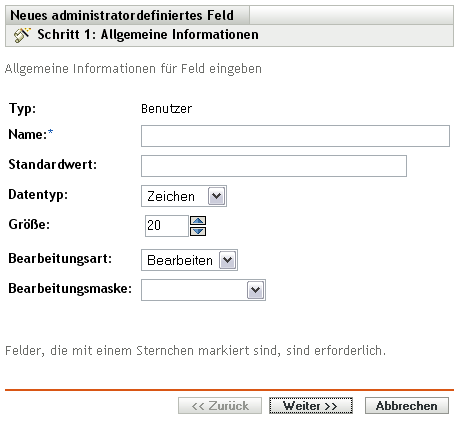
-
Füllen Sie die Felder aus:
Typ: Wird standardmäßig ausgefüllt, in Abhängigkeit vom ausgewählten Feldtyp.
Name: Name des administratordefinierten Felds. Dieses Feld ist erforderlich.
Standardwert: Der Standardwert des Felds.
Datentyp: oder .
Größe: Die maximal zulässige Anzahl alphanumerischer Zeichen im Feld. Dies gilt nur für Felder mit Zeichen.
Typ bearbeiten: Ermöglicht mehr Flexibilität bei Eingabe und Auswahl von Feldwerten. Drei Optionen stehen zur Verfügung:
-
Bearbeiten: Ermöglicht dem Benutzer die Eingabe eines Werts bzw. die Bearbeitung des Standardwerts.
-
Liste: Ermöglicht dem Benutzer die Auswahl eines Werts aus einer Liste mit mehreren Möglichkeiten.
-
Combo: Ermöglicht dem Benutzer die Eingabe eines Werts bzw. die Auswahl aus einer Liste.
Maske bearbeiten: Wählen Sie in der Feldliste ein Format aus, um die Art und Weise zu beschränken, wie der Benutzer einen Wert eingeben kann. Sie können zwischen Telefon, Zeit und Währung wählen. Dies gilt nur für Felder mit Zeichen.
-
-
Klicken Sie auf .
-
Wenn Sie oder als bei Schritt 4 ausgewählt haben, geben Sie eine Liste mit Auswahlwerten an und klicken Sie dann auf .
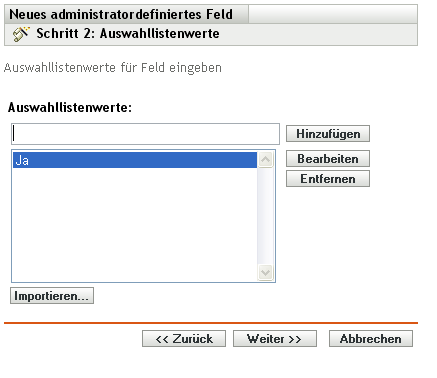
-
Geben Sie im Feld einen Wert an.
-
Klicken Sie auf . Wiederholen Sie das Verfahren für jeden weiteren Wert.
-
Wiederholen Sie Schritt 6.a und Schritt 6.b für jeden weiteren Wert.
-
(Optional) Wählen Sie einen Wert aus und klicken Sie auf , um ihn zu ändern.
-
(Optional) Wählen Sie einen Wert aus und klicken Sie auf , um ihn zu entfernen.
-
(Optional) Importieren Sie eine Liste mit Werten, indem Sie auf klicken und im Feld eine Datei angeben.
-
-
Klicken Sie auf , um das neue Feld zu erstellen.